


/中文/

/中文/

/中文/

/中文/

/中文/

/中文/

/中文/

/中文/

/中文/

/中文/
 Todo清單v2.0.0官方版
Todo清單v2.0.0官方版 京東自動搶券v1.50免費版
京東自動搶券v1.50免費版 Everything官方版v1.4.1.998最新版
Everything官方版v1.4.1.998最新版 LOL英雄聯盟角色變大工具v1.0 綠色防封版
LOL英雄聯盟角色變大工具v1.0 綠色防封版 美圖秀秀64位最新版v6.4.2.0 官方版
美圖秀秀64位最新版v6.4.2.0 官方版 福昕pdf編輯器去水印綠色版(圖像處理) v9.2 最新版
福昕pdf編輯器去水印綠色版(圖像處理) v9.2 最新版 微軟必應詞典官方版(翻譯軟件) v3.5.4.1 綠色版
微軟必應詞典官方版(翻譯軟件) v3.5.4.1 綠色版 搜狗輸入法電腦最新版(輸入法) v9.3.0.2941 官方版
搜狗輸入法電腦最新版(輸入法) v9.3.0.2941 官方版 網易音樂(音樂) v2.5.5.197810 電腦版
網易音樂(音樂) v2.5.5.197810 電腦版  WPS Office 2019 電腦版(WPS Office ) 11.1.0.8919全能完整版
WPS Office 2019 電腦版(WPS Office ) 11.1.0.8919全能完整版PDF Unlocker全名SysTools PDF unlocker,這是一款功能強大的PDF文件解密軟件,PDF Unlocker可以幫您移除被加密的PDF文件限製,解除已加密PDF文件的編輯、複製、打印及提取內容等限製。本次發布的是免安裝的SysTools PDF unlocker破解版。

1、可打開PDF打印功能
2、解除PDF編輯鎖定功能
3、輕鬆解除PDF複製限製
4、解鎖PDF提取限製
5、解鎖加密的PDF文件,如打印,複製,提取,編輯
6、啟用PDF文件簽名,評論與表單填寫權限
7、軟件支持Adobe Acrobat版本9及以下版本
8、使用Enterprise或Business許可證以批處理模式解鎖多個PDF文件
9、PDF Unlocker軟件可保持文件與數據的完整性
10、支持在Windows係統10,8.1,8,7等上運行
1、刪除PDF限製
使用此PDF密碼恢複軟件,用戶可以刪除PDF文檔限製。該工具可以解鎖PDF文件,以進行編輯,打印,複製和提取頁麵。用戶還可以刪除注釋,簽名,文檔組裝等限製,並解鎖PDF文件後,將不安全的PDF保存在任何所需位置。此外,在單文件模式下,用戶可以一次解鎖一個PDF。
2、解鎖受密碼保護的PDF文件
Adobe PDF Unlocker工具可以刪除所有者級別的密碼安全性並解鎖PDF限製。另外,如果在PDF文檔上應用了任何用戶級別的密碼,則用戶可以在出現提示時通過提供相應的密碼來解鎖它。但是,一旦PDF解鎖,生成的PDF文檔將不會提示您輸入密碼。閱讀更多
3、批量取消限製PDF文件
如果用戶有多個PDF文件並且所有用戶都具有共同的PDF文件限製或某些特殊限製。然後,PDF Unlocker軟件可以刪除用於打印,複製,編輯和提取數據的PDF密碼。對於批處理操作,需要訂購該工具的Business或Enterprise許可證,因為單用戶許可證僅在單文件模式下有效。
4、PDF文件的預覽權限
瀏覽並加載任何PDF文件時,PDF密碼刪除器軟件將立即列出相關權限。用戶可以分別在“之後”和“之前”列中查看PDF文件許可的當前狀態,同時軟件將解鎖受限製的PDF文件。PDF文件解鎖後,權限狀態預覽將相應更改。
5、維護文件完整性
在解鎖和保存可移植文檔格式文件時,此PDF密碼恢複軟件可保持數據完整性。它不會對PDF文件的原始格式進行任何更改。另外,它將使附件和其他格式保持不變。
6、將文件保存在新文件夾中
為了在解鎖後保存PDF文件,此Adobe PDF Unlocker軟件允許您選擇任何所需的位置。一旦軟件從所選文件中刪除了PDF限製,您就可以直接從軟件麵板本身創建一個新文件夾,並將文件保存到其中,以進一步方便。
7、刪除PDF簽名和評論限製
此PDF限製刪除工具可幫助用戶解鎖PDF注釋限製。但是,刪除限製後,用戶可以輕鬆地添加便簽或突出顯示的文本格式的注釋。此外,該工具還支持刪除簽名限製PDF文件,以便用戶可以輕鬆地對其PDF簽名。基本上,簽名可以使文檔真實,並向人們保證文檔來自經過驗證的來源。
8、刪除文檔組裝和表格限製
使用此Adobe PDF Unlock工具可以刪除PDF文件中的文檔裝配限製。刪除此安全性之後,用戶可以輕鬆地組裝PDF文檔,而無需任何麻煩。此外,如果由於安全原因用戶無法在PDF表單中填寫詳細信息,則可以使用此軟件。因為它將消除PDF文檔的限製和。
1、刪除PDF文件限製:打印/複製/編輯/提取文本
2、支持從所有者級別的密碼安全性解鎖PDF文件
3、不需要Adobe Acrobat安裝即可刪除PDF文件的安全性
4、支持具有128/256位加密的Adobe Acrobat 9及以下版本
5、使用企業或企業許可證批量解鎖PDF文件
6、無法恢複或刪除損壞的PDF文件中的限製
7、與所有Windows版本兼容:Win 8.1及以下所有版本
第一步:安裝主程序後不要運行
第二步:複製對應係統位數的破解程序到安裝目錄覆蓋同名文件

如何刪除PDF文件的安全性並解鎖從PDF文件中編輯,打印,複製或提取數據的功能
1、通過單擊“解鎖”按鈕開始進一步操作。
2、單擊“解鎖”按鈕後,將顯示“解鎖PDF文件”窗口。單擊“瀏覽”按鈕以提供要解鎖的文件的源路徑。
3、從存儲的位置選擇“PDF”文件,然後單擊“打開”按鈕。
4、加載文件後,軟件會枚舉當前文檔的權限和統計信息。
從選定的PDF文檔中刪除限製後,軟件將創建一個新的解密的PDF文件。現在要選擇目標路徑以保存PDF的解密副本,請單擊“選擇目標”框旁邊的“瀏覽”按鈕。
5、正確瀏覽將存儲解鎖文件的目標位置。
如果文件夾/目標位置不存在,請改用“新建文件夾”
6、接下來,單擊“解鎖PDF”按鈕以初始化解鎖和刪除PDF文件限製的過程。
7、PDF成功解鎖後,會彈出一個消息框。單擊“確定”以繼續。
8、該軟件在解鎖PDF文檔之前和之後對文件限製進行比較。
9、現在,測試解鎖的PDF文件是否具有打印,複製和粘貼操作等功能。
10、要檢查複製選項的PDF是否已解鎖,請執行以下測試步驟:
11、打開PDF文件文檔»選擇要複製的內容
12、下一步單擊編輯菜單,然後將文件複製到剪貼板
13、通過單擊打印選項來檢查打印功能,如果選擇了該選項,則可以輕鬆打印文檔。
14、通過選擇是或否,退出或繼續解鎖其他PDF文件。


 The Enigma Protector中文版v6.00 綠色版加密工具
/ 23M
The Enigma Protector中文版v6.00 綠色版加密工具
/ 23M
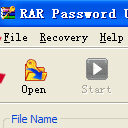 快解密碼讀取工具(專業提取壓縮包密碼) v3.2 免費版加密工具
/ 698K
快解密碼讀取工具(專業提取壓縮包密碼) v3.2 免費版加密工具
/ 698K
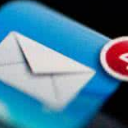 加密軟件漏洞評測係統免費版(提取加密文件) v8.6 綠色版加密工具
/ 3M
加密軟件漏洞評測係統免費版(提取加密文件) v8.6 綠色版加密工具
/ 3M
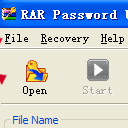 rar密碼繞過提取工具(小樓RAR密碼提取) v3.2 最新版加密工具
/ 698K
rar密碼繞過提取工具(小樓RAR密碼提取) v3.2 最新版加密工具
/ 698K
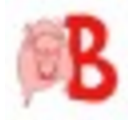 惡搞鎖機軟件生成器免費版(惡搞神器) v1.0 加密工具
/ 666K
惡搞鎖機軟件生成器免費版(惡搞神器) v1.0 加密工具
/ 666K
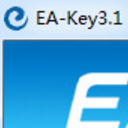 ENC文件解密工具綠色版(解密工具) v3.1 免費版加密工具
/ 454K
ENC文件解密工具綠色版(解密工具) v3.1 免費版加密工具
/ 454K
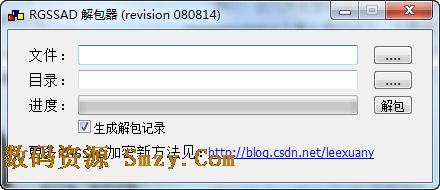 RGSSAD加密文件解包器(rgssad解包器) 免費中文版加密工具
/ 473K
RGSSAD加密文件解包器(rgssad解包器) 免費中文版加密工具
/ 473K
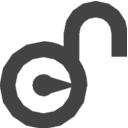 超凡加密注冊碼版(免注冊碼) v1.755 綠化版加密工具
/ 779K
超凡加密注冊碼版(免注冊碼) v1.755 綠化版加密工具
/ 779K
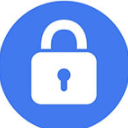 Advanced Archive Password Recovery完美版v4.53 加密工具
/ 4M
Advanced Archive Password Recovery完美版v4.53 加密工具
/ 4M
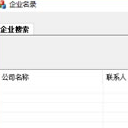 lua腳本在線加密工具(gg修改器腳本加密) v1.0 綠色版加密工具
/ 50K
lua腳本在線加密工具(gg修改器腳本加密) v1.0 綠色版加密工具
/ 50K
 The Enigma Protector中文版v6.00 綠色版加密工具
/ 23M
The Enigma Protector中文版v6.00 綠色版加密工具
/ 23M
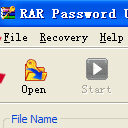 快解密碼讀取工具(專業提取壓縮包密碼) v3.2 免費版加密工具
/ 698K
快解密碼讀取工具(專業提取壓縮包密碼) v3.2 免費版加密工具
/ 698K
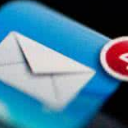 加密軟件漏洞評測係統免費版(提取加密文件) v8.6 綠色版加密工具
/ 3M
加密軟件漏洞評測係統免費版(提取加密文件) v8.6 綠色版加密工具
/ 3M
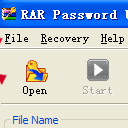 rar密碼繞過提取工具(小樓RAR密碼提取) v3.2 最新版加密工具
/ 698K
rar密碼繞過提取工具(小樓RAR密碼提取) v3.2 最新版加密工具
/ 698K
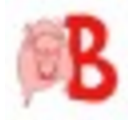 惡搞鎖機軟件生成器免費版(惡搞神器) v1.0 加密工具
/ 666K
惡搞鎖機軟件生成器免費版(惡搞神器) v1.0 加密工具
/ 666K
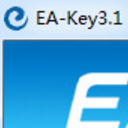 ENC文件解密工具綠色版(解密工具) v3.1 免費版加密工具
/ 454K
ENC文件解密工具綠色版(解密工具) v3.1 免費版加密工具
/ 454K
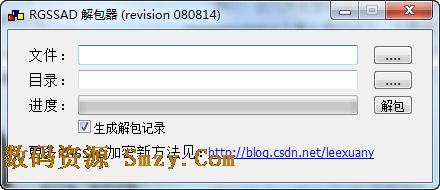 RGSSAD加密文件解包器(rgssad解包器) 免費中文版加密工具
/ 473K
RGSSAD加密文件解包器(rgssad解包器) 免費中文版加密工具
/ 473K
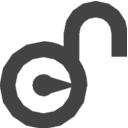 超凡加密注冊碼版(免注冊碼) v1.755 綠化版加密工具
/ 779K
超凡加密注冊碼版(免注冊碼) v1.755 綠化版加密工具
/ 779K
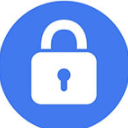 Advanced Archive Password Recovery完美版v4.53 加密工具
/ 4M
Advanced Archive Password Recovery完美版v4.53 加密工具
/ 4M
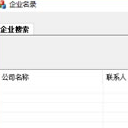 lua腳本在線加密工具(gg修改器腳本加密) v1.0 綠色版加密工具
/ 50K
lua腳本在線加密工具(gg修改器腳本加密) v1.0 綠色版加密工具
/ 50K
 The Enigma Protector中文版v6.00 綠色版加密工具
The Enigma Protector中文版v6.00 綠色版加密工具
 快解密碼讀取工具(專業提取壓縮包密碼) v3.2 免費版加密工具
快解密碼讀取工具(專業提取壓縮包密碼) v3.2 免費版加密工具
 加密軟件漏洞評測係統免費版(提取加密文件) v8.6 綠色版加密工具
加密軟件漏洞評測係統免費版(提取加密文件) v8.6 綠色版加密工具
 rar密碼繞過提取工具(小樓RAR密碼提取) v3.2 最新版加密工具
rar密碼繞過提取工具(小樓RAR密碼提取) v3.2 最新版加密工具
 惡搞鎖機軟件生成器免費版(惡搞神器) v1.0 加密工具
惡搞鎖機軟件生成器免費版(惡搞神器) v1.0 加密工具
 ENC文件解密工具綠色版(解密工具) v3.1 免費版加密工具
ENC文件解密工具綠色版(解密工具) v3.1 免費版加密工具
 RGSSAD加密文件解包器(rgssad解包器) 免費中文版加密工具
RGSSAD加密文件解包器(rgssad解包器) 免費中文版加密工具
 超凡加密注冊碼版(免注冊碼) v1.755 綠化版加密工具
超凡加密注冊碼版(免注冊碼) v1.755 綠化版加密工具
 Advanced Archive Password Recovery完美版v4.53 加密工具
Advanced Archive Password Recovery完美版v4.53 加密工具